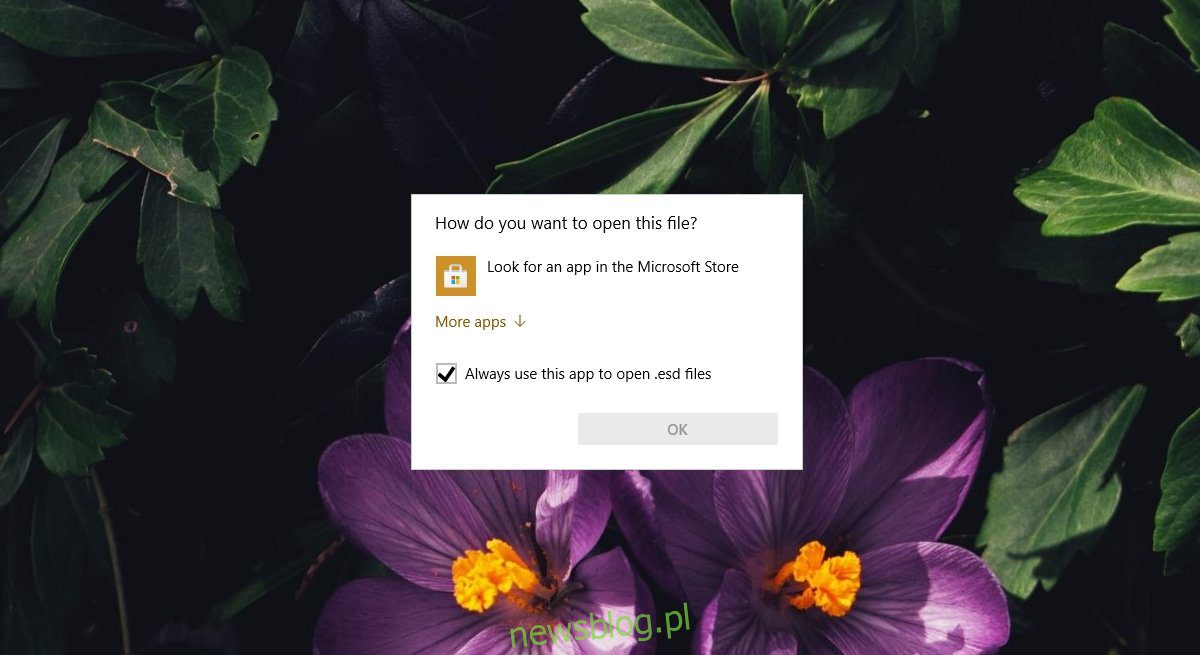
Mở một tập tin trên hệ thống Windows 10 là đơn giản; nhấp đúp vào nó và nó sẽ mở trong ứng dụng mặc định cho tệp. Nếu gần đây bạn đã cài đặt một ứng dụng mới hỗ trợ loại tệp này, bạn sẽ được nhắc chọn ứng dụng mà bạn muốn mở tệp. Lời nhắc hiển thị danh sách các ứng dụng để chọn.
Bạn muốn mở tệp tin nhắn này như thế nào
Khi bạn bấm đúp vào một tệp và nhận được thông báo “Bạn muốn mở tệp này bằng cách nào?” dấu nhắc có thể không phải lúc nào cũng liệt kê các ứng dụng có thể dùng để mở tệp. Điều này thường xảy ra vì nhiều lý do khác nhau;
Bạn chưa cài đặt ứng dụng có thể mở tệp.
Bạn chưa cài ứng dụng mặc định để mở file
Windows 10 không biết app nào mở được file.
Làm cách nào để thay đổi ứng dụng mở tệp?
Cách “sửa” thay đổi ứng dụng mở file khá đơn giản.
1. cài đặt ứng dụng
Điều đầu tiên cần làm là cài đặt một ứng dụng có thể mở loại tệp.
Mở Trình khám phá tệp.
Nhấp chuột phải vào tệp và chọn Thuộc tính.
Chuyển đến tab Chung.
Kiểm tra loại tệp/phần mở rộng.
Tìm kiếm và cài đặt một ứng dụng có thể mở loại tệp.
Bấm đúp vào tệp một lần nữa và chọn ứng dụng mới được cài đặt để mở tệp.
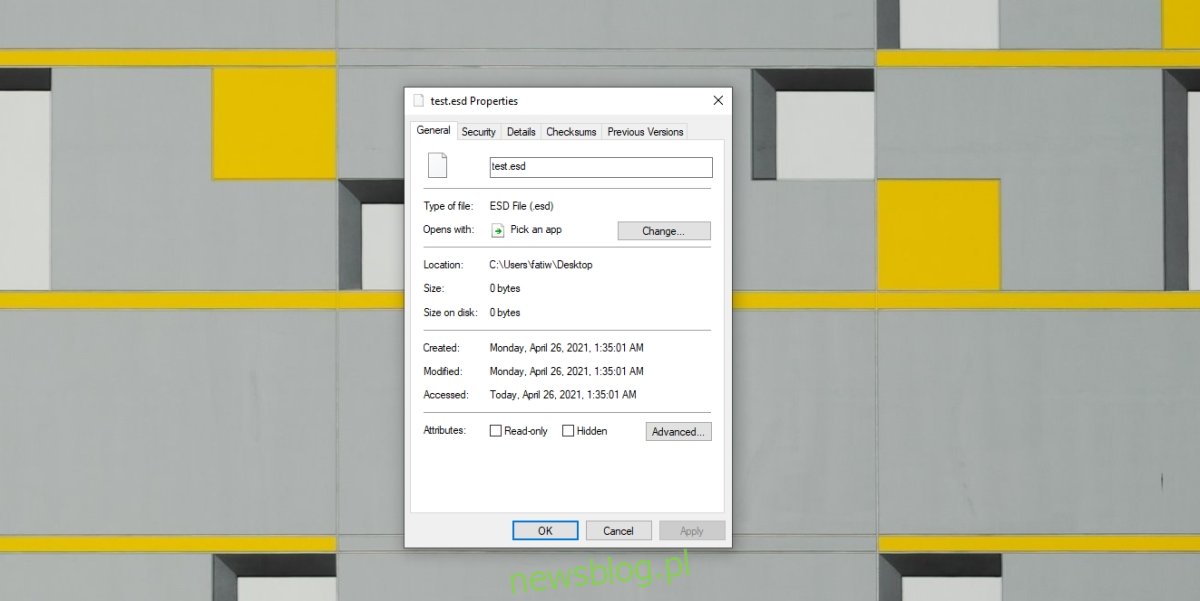
2. Đặt ứng dụng mặc định
Nếu bạn đã cài đặt ứng dụng mở tệp nhưng vẫn nhận được danh sách trống hỏi “Bạn muốn mở tệp này bằng cách nào?” nhắc, bạn phải đặt ứng dụng mặc định cho tệp theo cách thủ công.
Mở ứng dụng Cài đặt bằng phím tắt Win+I.
Đi đến ứng dụng.
Chọn tab Ứng dụng mặc định.
Nhấp vào Chọn ứng dụng mặc định theo loại tệp.
Tìm phần mở rộng tệp trong danh sách và nhấp vào nút dấu cộng.
Chọn ứng dụng mặc định từ danh sách.
Bấm đúp vào tệp để mở tệp trong ứng dụng.
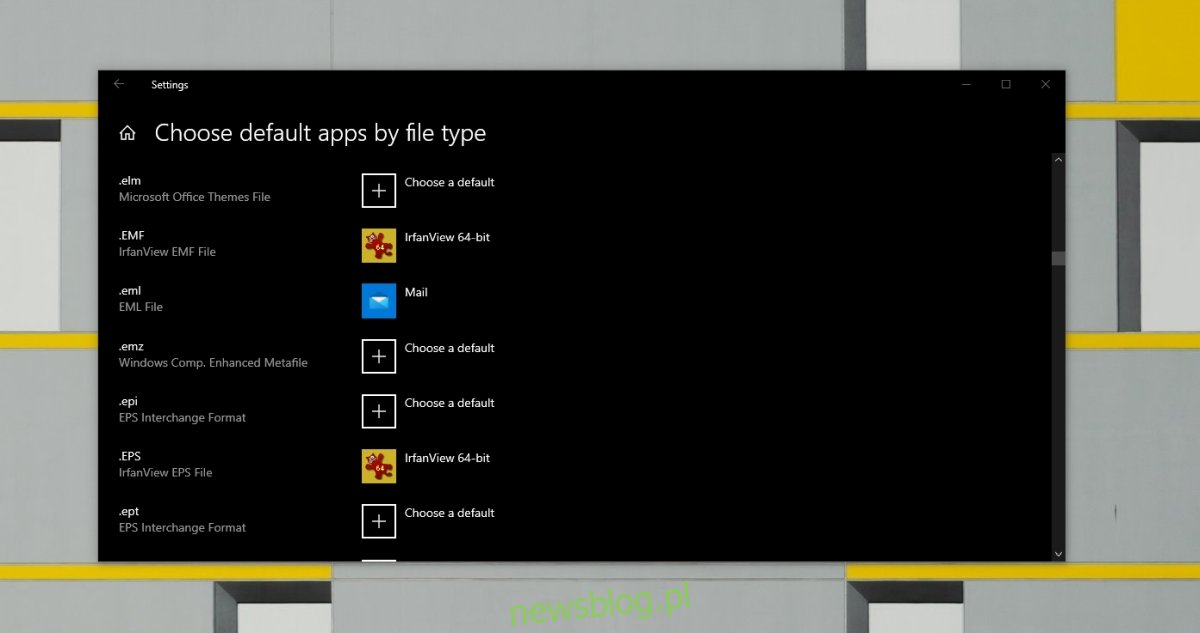
3. Chọn một ứng dụng từ danh sách
Thông báo “Bạn muốn mở tệp này như thế nào?” lời nhắc có thể buộc phải hiển thị danh sách ứng dụng.
Bấm đúp vào tệp bạn muốn mở.
Khi bạn thấy thông báo “Bạn muốn mở tệp này như thế nào?” nhấp vào “Ứng dụng khác”.
Cuộn qua danh sách ứng dụng và chọn một ứng dụng.
Lưu ý: Bạn có thể nhấp vào Tìm kiếm ứng dụng khác trên PC này để xem các ứng dụng khác.
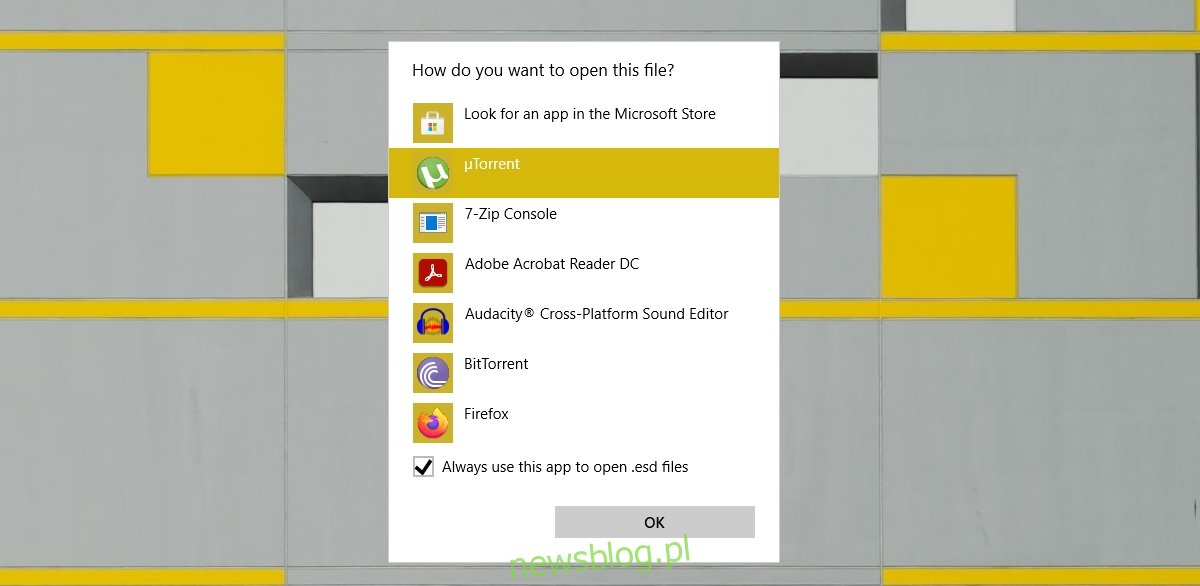
Đăng kí
Thông báo “Bạn muốn mở tệp này như thế nào?” khuyến khích không phải là một sai lầm. Đó chỉ là cách hệ thống Windows 10 hỏi người dùng muốn sử dụng ứng dụng nào khi gặp một loại tệp mới. Bạn sẽ thấy rằng điều này xảy ra mỗi khi bạn tải xuống một loại tệp mà bạn chưa từng mở trước đây. Cài đặt ứng dụng thích hợp sẽ khắc phục vấn đề.
